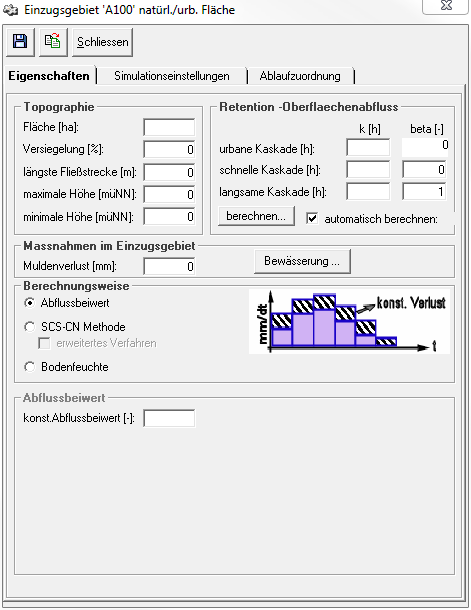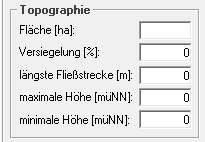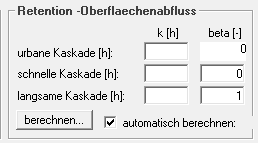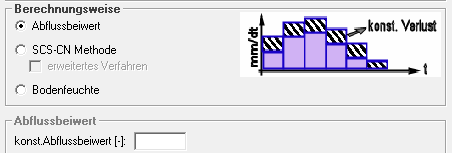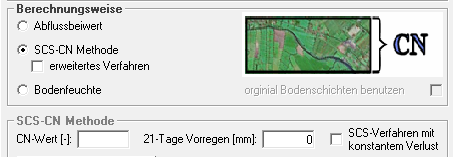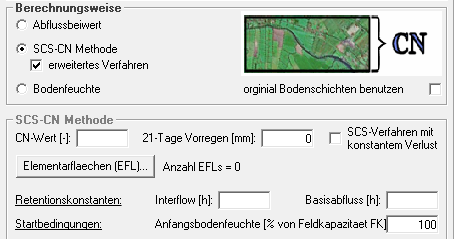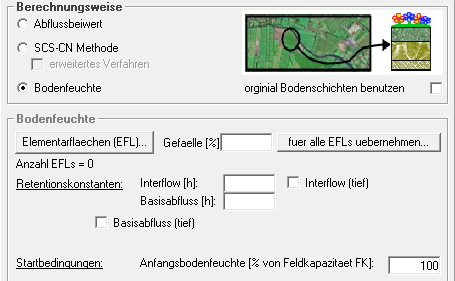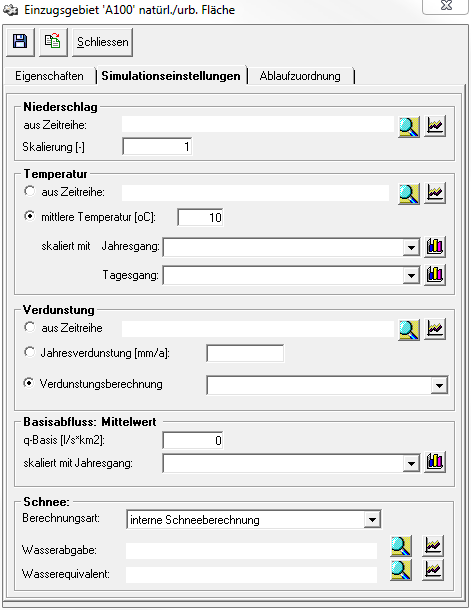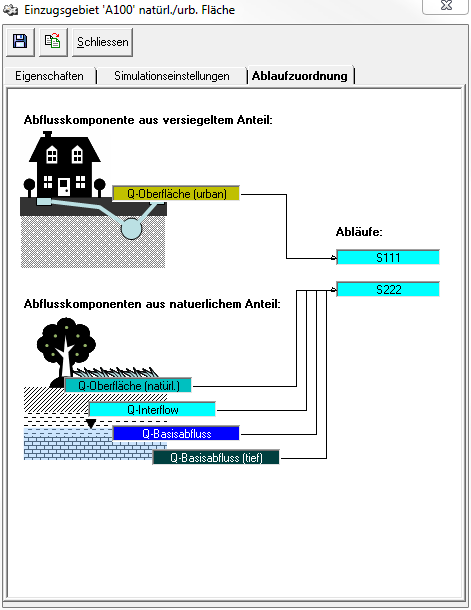Einzugsgebietsfenster: Unterschied zwischen den Versionen
KKeine Bearbeitungszusammenfassung |
|||
| (21 dazwischenliegende Versionen von 4 Benutzern werden nicht angezeigt) | |||
| Zeile 1: | Zeile 1: | ||
<languages/> | |||
<translate> | |||
<!--T:1--> | |||
{{Navigation|vorher=|hoch=Fenster der Systemelemente|nachher=Einzeleinleiterfenster}} | {{Navigation|vorher=|hoch=Fenster der Systemelemente|nachher=Einzeleinleiterfenster}} | ||
[[Datei:Einzugsgebietsfenster_leer.PNG]] | <!--T:2--> | ||
Das Datenblatt zum Einzugsgebiet öffnet sich durch Doppelklick auf das Elementsymbol im Systemplan [[Datei:Systemelement001.png|30px]] oder per Rechtsklick -> ''Datenblatt''. | |||
<!--T:3--> | |||
Es hat die drei Reiter ''Eigenschaften'', ''Simulationseinstellungen'' und ''Ablaufzuordnung''. Im oberen Bereich des Fensters befinden sich zudem drei Buttons zum Speichern [[Datei:Button_speichern.PNG|Datei:Button_speichern.PNG]], zum Übernehmen der Parameter und Einstellungen aus Einzugsgebietselementen in derselben Datenbank (d.h. auch aus anderen Varianten und Projekten) [[Datei:Button_Werte_übernehmen.PNG|Datei:Button_Werte_übernehmen.PNG]] und zum Schließen des Fensters. Wichtig zu wissen ist, dass das Einzugsgebietsfenster beim Schließen auch automatisch speichert. | |||
<!--T:4--> | |||
[[Datei:Einzugsgebietsfenster_leer.PNG|Datei:Einzugsgebietsfenster_leer.PNG]] | |||
==Eigenschaften== <!--T:5--> | |||
<!--T:6--> | |||
Im Reiter Eigenschaften werden allgemeine Kenngrößen und | Im Reiter Eigenschaften werden allgemeine Kenngrößen und Parameter des Einzugsgebiets zu Topographie, der Retention des Oberflächenabflusses und von Maßnamen im Einzugsgebiet eingegeben, sowie die Berechnungsart für die Bestimmung des Abflusswirksamen Anteils des Niederschlages ausgewählt und die dafür benötigten Parameter eingegeben. | ||
</translate> | |||
<span id="topographie"></span> | |||
<translate> | |||
===Topographie=== <!--T:7--> | |||
<!--T:8--> | |||
[[Datei:Einzugsgebietsfenster Topographie.PNG|right]] | [[Datei:Einzugsgebietsfenster Topographie.PNG|right]] | ||
Die Daten, die im Bereich Topographie einzutragen sind, werden normalerweise aus einem GIS ermittelt. Die Fläche des Einzugsgebietes ist dabei entscheidend für die Menge des Abflusses, die in diesem Einzugsgebiet generiert wird, weil der Niederschlag als Niederschlagshöhe Eingang in die NA-Berechnung findet und somit noch mit der Fläche skaliert wird. | Die Daten, die im Bereich Topographie einzutragen sind, werden normalerweise aus einem GIS ermittelt. Die Fläche des Einzugsgebietes ist dabei entscheidend für die Menge des Abflusses, die in diesem Einzugsgebiet generiert wird, weil der Niederschlag als Niederschlagshöhe Eingang in die NA-Berechnung findet und somit noch mit der Fläche skaliert wird. | ||
Der Versiegelungsgrad bestimmt den Anteil an versiegelter Fläche an der Gesamtfläche und beschreibt den Anteil, der als urbaner Oberflächenabfluss abfließt. Der urbane Oberflächenabfluss wird vom übrigen natürlichen Oberflächenabfluss getrennt [[Einzugsgebiet#Oberflächenwasservorrat (versiegelter Flächenanteil)|berechnet]] und in einer eigenen [[Einzugsgebiet#Abflusskonzentration|Speicherkaskade]] retendiert. Über die [[Einzugsgebietsfenster#Ablaufzuordnung|Ablaufzuordnung]] kann er auch einem anderen Ablaufelement zugeordent werden. | Der Versiegelungsgrad bestimmt den Anteil an versiegelter Fläche an der Gesamtfläche und beschreibt den Anteil, der als urbaner Oberflächenabfluss abfließt. Der urbane Oberflächenabfluss wird vom übrigen natürlichen Oberflächenabfluss getrennt [[Special:MyLanguage/Einzugsgebiet#Oberflächenwasservorrat (versiegelter Flächenanteil)|berechnet]] und in einer eigenen [[Special:MyLanguage/Einzugsgebiet#Abflusskonzentration|Speicherkaskade]] retendiert. Über die [[Special:MyLanguage/Einzugsgebietsfenster#Ablaufzuordnung|Ablaufzuordnung]] kann er auch einem anderen Ablaufelement zugeordent werden. | ||
Die Eingaben zur längsten Fließstrecke und maximaler und minimaler Höhe werden zur automatischen Berechnung der [[# | Die Eingaben zur längsten Fließstrecke und maximaler und minimaler Höhe werden zur automatischen Berechnung der [[Special:MyLanguage/#retention--oberflächenabfluss|Retentionskonstanten des Oberflächenabflusses]] verwendet. | ||
===Retention- Oberflächenabfluss=== | |||
</translate> | |||
<span id="retention--oberflächenabfluss"></span> | |||
<translate> | |||
===Retention- Oberflächenabfluss=== <!--T:9--> | |||
<!--T:10--> | |||
[[Datei:Einzugsgebietsfenster Retention Oberflächenabfluss.PNG|right]] | [[Datei:Einzugsgebietsfenster Retention Oberflächenabfluss.PNG|right]] | ||
Im Bereich Retention- Oberflächenabfluss werden die Parameter für die [[Einzugsgebiet#Abflusskonzentration|Abflusskonzentration]] des Oberflächenabflusses eingegeben. Über den Knopf ''berechnen'', können sie aus den Eingaben zur [[# | Im Bereich Retention- Oberflächenabfluss werden die Parameter für die [[Special:MyLanguage/Einzugsgebiet#Abflusskonzentration|Abflusskonzentration]] des Oberflächenabflusses eingegeben. Über den Knopf ''berechnen'', können sie aus den Eingaben zur [[Special:MyLanguage/#topographie|Topographie]] automatisch berechnet werden. | ||
'''Achtung''': ist das Häkchen bei automatisch berechnen gesetzt, werden für die Simulation immer die automatisch berechneten Parameter verwendet, basierend auf den aktuellen Eingaben im Bereich Topographie. Sollen die Retetionskonstanten des Oberflächenabflusses verändert und kalibriert werden, muss vorher der Haken entfernt werden. | '''Achtung''': ist das Häkchen bei automatisch berechnen gesetzt, werden für die Simulation immer die automatisch berechneten Parameter verwendet, basierend auf den aktuellen Eingaben im Bereich Topographie. Sollen die Retetionskonstanten des Oberflächenabflusses verändert und kalibriert werden, muss vorher der Haken entfernt werden. | ||
===Berechnungsweise=== | ===Maßnahmen im Einzugsgebiet=== <!--T:11--> | ||
====Abflussbeiwert==== | |||
[[Datei:Einzugsgebietsfenster Berechnungsweise Abflussbeiwert.PNG]] | <!--T:12--> | ||
[[Datei:Einzugsgebietsfenster Maßnahmen im EZG.PNG|right]] | |||
Im Bereich Maßnahmen im Einzugsgebiet kann der Anwender den [[Special:MyLanguage/Einzugsgebiet#Oberflächenwasservorrat (versiegelter Flächenanteil) O|Muldenverlust]] eintragen. Über den Button ''Bewässerung'' kann er zudem ein [[Special:MyLanguage/Bewässerungsfenster|Bewässerungsschema]] definieren und anschließen. | |||
===Berechnungsweise=== <!--T:13--> | |||
<!--T:14--> | |||
Für die Berechnung der [[Special:MyLanguage/Einzugsgebiet#Infiltration_bzw._abflusswirksamer_Niederschlag_I.28t.29.2C_NW.28t.29|Infiltration bzw. des abflusswirksamen Niederschlags]], bietet Talsim-NG drei Berechnungsoptionen, die im Bereich Berechnungsweise ausgewählt werden können. | |||
====Abflussbeiwert==== <!--T:15--> | |||
<!--T:16--> | |||
[[Datei:Einzugsgebietsfenster Berechnungsweise Abflussbeiwert.PNG|Datei:Einzugsgebietsfenster Berechnungsweise Abflussbeiwert.PNG]] | |||
<!--T:17--> | |||
Ist die Methode [[Special:MyLanguage/Einzugsgebiet#Konstanter Abflussbeiwert Ψ|Abflussbeiwert]] ausgewählt, kann ein konstanter Abflussbeiwert zwischen 0 und 1 eingetragen werden. Damit wird der Anteil des Niederschlags bestimmt, der nach Abzug der Verluste zum Abfluss kommt. | |||
====SCS-CN Methode==== <!--T:18--> | |||
<!--T:19--> | |||
[[Datei:Einzugsgebietsfenster Berechnungsweise SCS CN Methode.PNG|Datei:Einzugsgebietsfenster Berechnungsweise SCS CN Methode.PNG]] | |||
<!--T:20--> | |||
Ist die [[Special:MyLanguage/Einzugsgebiet#Ereignisspezifischer Abflussbeiwert in Anlehnung an das Verfahren des Soil-Conservation-Service (SCS)|SCS-CN Methode]] als Berechnungsmethode ausgewählt worden, können im unteren Bereich der CN-Wert und der 21-Tage Vorregenindex eingetragen werden. Außerdem kann über ein Kontrollkästchen aktiviert werden, ob das SCS-Verfahren mit konstantem Verlust gerechnet wird. | |||
=====erweitertes Verfahren===== <!--T:21--> | |||
<!--T:22--> | |||
[[Datei:Einzugsgebietsfenster Berechnungsweise SCS CN Methode erweitert.PNG|Datei:Einzugsgebietsfenster Berechnungsweise SCS CN Methode erweitert.PNG]] | |||
<!--T:23--> | |||
Im erweiterten Verfahren wird nicht nur der oberflächlich abfließende Direktabfluss bestimmt, sondern es wird für den infiltrierten Anteil eine [[Special:MyLanguage/Einzugsgebiet#Bodenfeuchtesimulation|Bodenfeuchtesimulation]] durchgeführt und die Komponenten Interflow und Basisabfluss bestimmt. Dazu müssen die [[Special:MyLanguage/Elementarflächenfenster|Elementarflächen]] über den entsprechenden Knopf angelegt werden. Für Interflow und Basisabfluss werden zudem die Retentionskonstanten zur Berechnung der [[Special:MyLanguage/Einzugsgebiet#Abflusskonzentration|Abflusskonzentration]] festgelegt. Auch die Anfangsbodenfeuchte kann eingetragen werden (Voreinstellung: 100%). | |||
Wird das Kontrollhäkchen ''original Bodenschichten benutzen'' aktiviert, werden die [[Special:MyLanguage/Bodentypenfenster|Bodenschichten]] so benutzt, wie sie vom Anwender eingetragen wurden. Standardmäßig werden die Bodenschichten zu drei [[Special:MyLanguage/Einzugsgebiet#Bodentyp/ Bodenart|programminternen Berechnungsschichten]] zusammengefasst (Infiltrationsschicht, Durchwurzelungsschicht und Transportschicht). | |||
====Bodenfeuchte==== <!--T:24--> | |||
<!--T:25--> | |||
[[Datei: | [[Datei:Einzugsgebietsfenster_Berechnungsweise_Bodenfeuchte.PNG|Datei:Einzugsgebietsfenster_Berechnungsweise_Bodenfeuchte.PNG]] | ||
<!--T:26--> | |||
[[ | Die Berechnungsoption [[Special:MyLanguage/Einzugsgebiet#Bodenfeuchtesimulation|Bodenfeuchtesimulation]] ist die Berechnungsoption, die die Eingabe der meisten Parameter erfordert. | ||
Das Einzugsgebiet wird über den Knopf [[Special:MyLanguage/Elementarflächenfenster|Elementarflächen (EFL)]] in einzelne Elementarflächen (hydrologic response units) unterteilt. Im Einzugsgebietsfenster gibt es dann noch die Möglichkeit allen Elementarflächen ein einheitliches Gefälle zuzuweisen. | |||
<!--T:27--> | |||
Für Interflow und Basisabfluss werden die Retentionskonstanten zur Berechnung der [[Special:MyLanguage/Einzugsgebiet#Abflusskonzentration|Abflusskonzentration]] festgelegt. | |||
<!--T:28--> | |||
Werden zudem die Berechnung des tiefen Interflows und/ oder des tiefen Basisabflusses per Kontrollkästchen aktiviert, müssen für diese beiden Abflusskomponenten ebenfalls die Retentionskonstanten eingetragen werden, sowie für den Basisabfluss das gewünschte Aufteilungsverhältnis in Basisabfluss und tiefen Basisabfluss. | |||
Auch die Anfangsbodenfeuchte kann eingetragen werden (Voreinstellung: 100%). | |||
[[ | <!--T:29--> | ||
Wird das Kontrollhäkchen ''original Bodenschichten benutzen'' im Bereich Berechnungswese aktiviert, werden die [[Special:MyLanguage/Bodentypenfenster|Bodenschichten]] so benutzt, wie sie vom Anwender eingetragen wurden. Standardmäßig werden die Bodenschichten zu drei [[Special:MyLanguage/Einzugsgebiet#Bodentyp/ Bodenart|programminternen Berechnungsschichten]] zusammengefasst (Infiltrationsschicht, Durchwurzelungsschicht und Transportschicht). | |||
== | |||
==Simulationseinstellungen== <!--T:30--> | |||
<!--T:31--> | |||
[[Datei:Einzugsgebietsfenster_Simulationseinstellungen.PNG|right]]Im Reiter Simulationseinstellungen erfolgt die Definition der Belastungen auf das Einzugsgebiet und die Auswahl der Berechnungsart für die Schneeberechnung. | [[Datei:Einzugsgebietsfenster_Simulationseinstellungen.PNG|right]]Im Reiter Simulationseinstellungen erfolgt die Definition der Belastungen auf das Einzugsgebiet und die Auswahl der Berechnungsart für die Schneeberechnung. | ||
Die Auswahl der [[Zeitreihenverwaltung|Zeitreihe]] erfolgt dabei jeweils über den Button ''Auswahl'' [[Datei:Button_Zeitreihe_zuordnen.png]]. Über den Button ''Anzeigen'' [[Datei:Button_Zeitreihe_anzeigen.png]] öffnet sich ein Fenster mit der [[Grafikfenster|Grafik der Zeitreihe]]. | <!--T:32--> | ||
Die Auswahl der [[Special:MyLanguage/Zeitreihenverwaltung|Zeitreihe]] erfolgt dabei jeweils über den Button ''Auswahl'' [[Datei:Button_Zeitreihe_zuordnen.png|Datei:Button_Zeitreihe_zuordnen.png]]. Über den Button ''Anzeigen'' [[Datei:Button_Zeitreihe_anzeigen.png|Datei:Button_Zeitreihe_anzeigen.png]] öffnet sich ein Fenster mit der [[Special:MyLanguage/Grafikfenster|Grafik der Zeitreihe]]. | |||
[[Ganglinienfenster|Konstante Ganglinien]] können jeweils über ihre Auswahmenüs angeschlossen werden und mit der ENTFERNEN-Taste wieder gelöscht werden. Durch Klicken des Buttons ''Ganglinie anzeigen'' [[Datei:Button_Ganglinie_anzeigen.png]], öffnet sich das [[Ganglinienfenster|Fenster der Ganglinie]], in dem sie direkt editiert werden kann. Wichtig zu beachten ist, dass die Ganglinie auch noch an anderen Stellen im Modell angeschlossen sein kann und dass die Änderungen überall gelten. Möchte man eine Ganglinie nur für das aktuelle Einzugsgebiet verändern, muss vorher eine Kopie erstellt und angeschlossen werden. | <!--T:33--> | ||
[[Special:MyLanguage/Ganglinienfenster|Konstante Ganglinien]] können jeweils über ihre Auswahmenüs angeschlossen werden und mit der ENTFERNEN-Taste wieder gelöscht werden. Durch Klicken des Buttons ''Ganglinie anzeigen'' [[Datei:Button_Ganglinie_anzeigen.png|Datei:Button_Ganglinie_anzeigen.png]], öffnet sich das [[Special:MyLanguage/Ganglinienfenster|Fenster der Ganglinie]], in dem sie direkt editiert werden kann. Wichtig zu beachten ist, dass die Ganglinie auch noch an anderen Stellen im Modell angeschlossen sein kann und dass die Änderungen überall gelten. Möchte man eine Ganglinie nur für das aktuelle Einzugsgebiet verändern, muss vorher eine Kopie erstellt und angeschlossen werden. | |||
===Niederschlag=== | |||
[[Einzugsgebiet#Niederschlag N(t)|Niederschlag]] kann direkt als Zeitreihe angeschlossen werden und ggf. noch mit einem Faktor skaliert werden. | ===Niederschlag=== <!--T:34--> | ||
<!--T:35--> | |||
[[Special:MyLanguage/Einzugsgebiet#Niederschlag N(t)|Niederschlag]] kann direkt als Zeitreihe angeschlossen werden und ggf. noch mit einem Faktor skaliert werden. | |||
Falls keine Langzeitsimulation sondern eine Kurzfristprognose mit Modellregen gerechnet werden soll, werden die Einstellungen direkt über die Kurzfristprognose gesteuert. | Falls keine Langzeitsimulation sondern eine Kurzfristprognose mit Modellregen gerechnet werden soll, werden die Einstellungen direkt über die Kurzfristprognose gesteuert. | ||
===Temperatur=== | |||
===Temperatur=== <!--T:36--> | |||
<!--T:37--> | |||
Die Temperatur kann entweder als Zeitreihe oder als mittlere Temperatur, ggfs. skaliert mit einem Jahres- und/oder Tagesgang eingegeben werden. | Die Temperatur kann entweder als Zeitreihe oder als mittlere Temperatur, ggfs. skaliert mit einem Jahres- und/oder Tagesgang eingegeben werden. | ||
===Basisabfluss: Mittelwert=== | ===Verdunstung=== <!--T:38--> | ||
<!--T:39--> | |||
Für die [[Special:MyLanguage/Einzugsgebiet#Verdunstung VP(t)|Verdunstung]] gibt es die Möglichkeit eine Zeitreihe anzuschließen, eine Jahresverdunstung zu definieren oder die Werte aus einer vorher angelegten [[Special:MyLanguage/Verdunstungsfenster|Verdunstungsberechnung]] zu verwenden. | |||
===Basisabfluss: Mittelwert=== <!--T:40--> | |||
<!--T:41--> | |||
Ein Basisabfluss kann als mittlere Spende angegeben und ggfs. noch mit einem Jahresgang skaliert werden. | Ein Basisabfluss kann als mittlere Spende angegeben und ggfs. noch mit einem Jahresgang skaliert werden. | ||
===Schnee=== | <!--T:42--> | ||
Bei Bodenfeuchteberechnung bestimmt dieser Wert den Startinhalt (rückgerechnet) für den Basisabflussspeicher. Aus den hier angegebenen l/s km² wird ein Volumen rückgerechnet, welches zusammen mit der Retentionskonstante des Basisabflusses diesen Wert für den Basisabfluss zu Beginn der Simulation ergibt. | |||
===Schnee=== <!--T:43--> | |||
{{TODO}} | |||
==Ablaufzuordnung== <!--T:44--> | |||
<!--T:45--> | |||
[[Datei:Einzugsgebietsfenster_Ablaufzuordnung.PNG|right]]Hat das Einzugegebietselement mehr als ein Ablaufelement, können in dem Reiter Ablaufzuordnung die unterschiedlichen Abflusskomponenten an verschiedene Ablaufelemente verschickt werden. Standardmäßig geht der gesamte Abfluss an den ersten Ablauf. Per Drag&Drop können die links im Bild dargestellten Abflusskomponenten auf die Abläufe rechts im Bild gezogen werden, um die Verbindung herzustellen oder wieder zu löschen. Durch Klicken auf die Abflusskomponenten wird die jeweilige Verbindung zum Ablauf rot markiert. Werden die Abläufe geklickt, werden die Verbindungen von sämtlichen zufließenden Abflusskomponenten markiert. | [[Datei:Einzugsgebietsfenster_Ablaufzuordnung.PNG|right]]Hat das Einzugegebietselement mehr als ein Ablaufelement, können in dem Reiter Ablaufzuordnung die unterschiedlichen Abflusskomponenten an verschiedene Ablaufelemente verschickt werden. Standardmäßig geht der gesamte Abfluss an den ersten Ablauf. Per Drag&Drop können die links im Bild dargestellten Abflusskomponenten auf die Abläufe rechts im Bild gezogen werden, um die Verbindung herzustellen oder wieder zu löschen. Durch Klicken auf die Abflusskomponenten wird die jeweilige Verbindung zum Ablauf rot markiert. Werden die Abläufe geklickt, werden die Verbindungen von sämtlichen zufließenden Abflusskomponenten markiert. | ||
</translate> | |||
Aktuelle Version vom 15. Februar 2021, 10:29 Uhr
Das Datenblatt zum Einzugsgebiet öffnet sich durch Doppelklick auf das Elementsymbol im Systemplan ![]() oder per Rechtsklick -> Datenblatt.
oder per Rechtsklick -> Datenblatt.
Es hat die drei Reiter Eigenschaften, Simulationseinstellungen und Ablaufzuordnung. Im oberen Bereich des Fensters befinden sich zudem drei Buttons zum Speichern , zum Übernehmen der Parameter und Einstellungen aus Einzugsgebietselementen in derselben Datenbank (d.h. auch aus anderen Varianten und Projekten)
und zum Schließen des Fensters. Wichtig zu wissen ist, dass das Einzugsgebietsfenster beim Schließen auch automatisch speichert.
Eigenschaften
Im Reiter Eigenschaften werden allgemeine Kenngrößen und Parameter des Einzugsgebiets zu Topographie, der Retention des Oberflächenabflusses und von Maßnamen im Einzugsgebiet eingegeben, sowie die Berechnungsart für die Bestimmung des Abflusswirksamen Anteils des Niederschlages ausgewählt und die dafür benötigten Parameter eingegeben.
Topographie
Die Daten, die im Bereich Topographie einzutragen sind, werden normalerweise aus einem GIS ermittelt. Die Fläche des Einzugsgebietes ist dabei entscheidend für die Menge des Abflusses, die in diesem Einzugsgebiet generiert wird, weil der Niederschlag als Niederschlagshöhe Eingang in die NA-Berechnung findet und somit noch mit der Fläche skaliert wird. Der Versiegelungsgrad bestimmt den Anteil an versiegelter Fläche an der Gesamtfläche und beschreibt den Anteil, der als urbaner Oberflächenabfluss abfließt. Der urbane Oberflächenabfluss wird vom übrigen natürlichen Oberflächenabfluss getrennt berechnet und in einer eigenen Speicherkaskade retendiert. Über die Ablaufzuordnung kann er auch einem anderen Ablaufelement zugeordent werden. Die Eingaben zur längsten Fließstrecke und maximaler und minimaler Höhe werden zur automatischen Berechnung der Retentionskonstanten des Oberflächenabflusses verwendet.
Retention- Oberflächenabfluss
Im Bereich Retention- Oberflächenabfluss werden die Parameter für die Abflusskonzentration des Oberflächenabflusses eingegeben. Über den Knopf berechnen, können sie aus den Eingaben zur Topographie automatisch berechnet werden. Achtung: ist das Häkchen bei automatisch berechnen gesetzt, werden für die Simulation immer die automatisch berechneten Parameter verwendet, basierend auf den aktuellen Eingaben im Bereich Topographie. Sollen die Retetionskonstanten des Oberflächenabflusses verändert und kalibriert werden, muss vorher der Haken entfernt werden.
Maßnahmen im Einzugsgebiet
Im Bereich Maßnahmen im Einzugsgebiet kann der Anwender den Muldenverlust eintragen. Über den Button Bewässerung kann er zudem ein Bewässerungsschema definieren und anschließen.
Berechnungsweise
Für die Berechnung der Infiltration bzw. des abflusswirksamen Niederschlags, bietet Talsim-NG drei Berechnungsoptionen, die im Bereich Berechnungsweise ausgewählt werden können.
Abflussbeiwert
Ist die Methode Abflussbeiwert ausgewählt, kann ein konstanter Abflussbeiwert zwischen 0 und 1 eingetragen werden. Damit wird der Anteil des Niederschlags bestimmt, der nach Abzug der Verluste zum Abfluss kommt.
SCS-CN Methode
Ist die SCS-CN Methode als Berechnungsmethode ausgewählt worden, können im unteren Bereich der CN-Wert und der 21-Tage Vorregenindex eingetragen werden. Außerdem kann über ein Kontrollkästchen aktiviert werden, ob das SCS-Verfahren mit konstantem Verlust gerechnet wird.
erweitertes Verfahren
Im erweiterten Verfahren wird nicht nur der oberflächlich abfließende Direktabfluss bestimmt, sondern es wird für den infiltrierten Anteil eine Bodenfeuchtesimulation durchgeführt und die Komponenten Interflow und Basisabfluss bestimmt. Dazu müssen die Elementarflächen über den entsprechenden Knopf angelegt werden. Für Interflow und Basisabfluss werden zudem die Retentionskonstanten zur Berechnung der Abflusskonzentration festgelegt. Auch die Anfangsbodenfeuchte kann eingetragen werden (Voreinstellung: 100%). Wird das Kontrollhäkchen original Bodenschichten benutzen aktiviert, werden die Bodenschichten so benutzt, wie sie vom Anwender eingetragen wurden. Standardmäßig werden die Bodenschichten zu drei programminternen Berechnungsschichten zusammengefasst (Infiltrationsschicht, Durchwurzelungsschicht und Transportschicht).
Bodenfeuchte
Die Berechnungsoption Bodenfeuchtesimulation ist die Berechnungsoption, die die Eingabe der meisten Parameter erfordert. Das Einzugsgebiet wird über den Knopf Elementarflächen (EFL) in einzelne Elementarflächen (hydrologic response units) unterteilt. Im Einzugsgebietsfenster gibt es dann noch die Möglichkeit allen Elementarflächen ein einheitliches Gefälle zuzuweisen.
Für Interflow und Basisabfluss werden die Retentionskonstanten zur Berechnung der Abflusskonzentration festgelegt.
Werden zudem die Berechnung des tiefen Interflows und/ oder des tiefen Basisabflusses per Kontrollkästchen aktiviert, müssen für diese beiden Abflusskomponenten ebenfalls die Retentionskonstanten eingetragen werden, sowie für den Basisabfluss das gewünschte Aufteilungsverhältnis in Basisabfluss und tiefen Basisabfluss. Auch die Anfangsbodenfeuchte kann eingetragen werden (Voreinstellung: 100%).
Wird das Kontrollhäkchen original Bodenschichten benutzen im Bereich Berechnungswese aktiviert, werden die Bodenschichten so benutzt, wie sie vom Anwender eingetragen wurden. Standardmäßig werden die Bodenschichten zu drei programminternen Berechnungsschichten zusammengefasst (Infiltrationsschicht, Durchwurzelungsschicht und Transportschicht).
Simulationseinstellungen
Im Reiter Simulationseinstellungen erfolgt die Definition der Belastungen auf das Einzugsgebiet und die Auswahl der Berechnungsart für die Schneeberechnung.
Die Auswahl der Zeitreihe erfolgt dabei jeweils über den Button Auswahl ![]() . Über den Button Anzeigen
. Über den Button Anzeigen ![]() öffnet sich ein Fenster mit der Grafik der Zeitreihe.
öffnet sich ein Fenster mit der Grafik der Zeitreihe.
Konstante Ganglinien können jeweils über ihre Auswahmenüs angeschlossen werden und mit der ENTFERNEN-Taste wieder gelöscht werden. Durch Klicken des Buttons Ganglinie anzeigen ![]() , öffnet sich das Fenster der Ganglinie, in dem sie direkt editiert werden kann. Wichtig zu beachten ist, dass die Ganglinie auch noch an anderen Stellen im Modell angeschlossen sein kann und dass die Änderungen überall gelten. Möchte man eine Ganglinie nur für das aktuelle Einzugsgebiet verändern, muss vorher eine Kopie erstellt und angeschlossen werden.
, öffnet sich das Fenster der Ganglinie, in dem sie direkt editiert werden kann. Wichtig zu beachten ist, dass die Ganglinie auch noch an anderen Stellen im Modell angeschlossen sein kann und dass die Änderungen überall gelten. Möchte man eine Ganglinie nur für das aktuelle Einzugsgebiet verändern, muss vorher eine Kopie erstellt und angeschlossen werden.
Niederschlag
Niederschlag kann direkt als Zeitreihe angeschlossen werden und ggf. noch mit einem Faktor skaliert werden. Falls keine Langzeitsimulation sondern eine Kurzfristprognose mit Modellregen gerechnet werden soll, werden die Einstellungen direkt über die Kurzfristprognose gesteuert.
Temperatur
Die Temperatur kann entweder als Zeitreihe oder als mittlere Temperatur, ggfs. skaliert mit einem Jahres- und/oder Tagesgang eingegeben werden.
Verdunstung
Für die Verdunstung gibt es die Möglichkeit eine Zeitreihe anzuschließen, eine Jahresverdunstung zu definieren oder die Werte aus einer vorher angelegten Verdunstungsberechnung zu verwenden.
Basisabfluss: Mittelwert
Ein Basisabfluss kann als mittlere Spende angegeben und ggfs. noch mit einem Jahresgang skaliert werden.
Bei Bodenfeuchteberechnung bestimmt dieser Wert den Startinhalt (rückgerechnet) für den Basisabflussspeicher. Aus den hier angegebenen l/s km² wird ein Volumen rückgerechnet, welches zusammen mit der Retentionskonstante des Basisabflusses diesen Wert für den Basisabfluss zu Beginn der Simulation ergibt.
Schnee
Ablaufzuordnung
Hat das Einzugegebietselement mehr als ein Ablaufelement, können in dem Reiter Ablaufzuordnung die unterschiedlichen Abflusskomponenten an verschiedene Ablaufelemente verschickt werden. Standardmäßig geht der gesamte Abfluss an den ersten Ablauf. Per Drag&Drop können die links im Bild dargestellten Abflusskomponenten auf die Abläufe rechts im Bild gezogen werden, um die Verbindung herzustellen oder wieder zu löschen. Durch Klicken auf die Abflusskomponenten wird die jeweilige Verbindung zum Ablauf rot markiert. Werden die Abläufe geklickt, werden die Verbindungen von sämtlichen zufließenden Abflusskomponenten markiert.